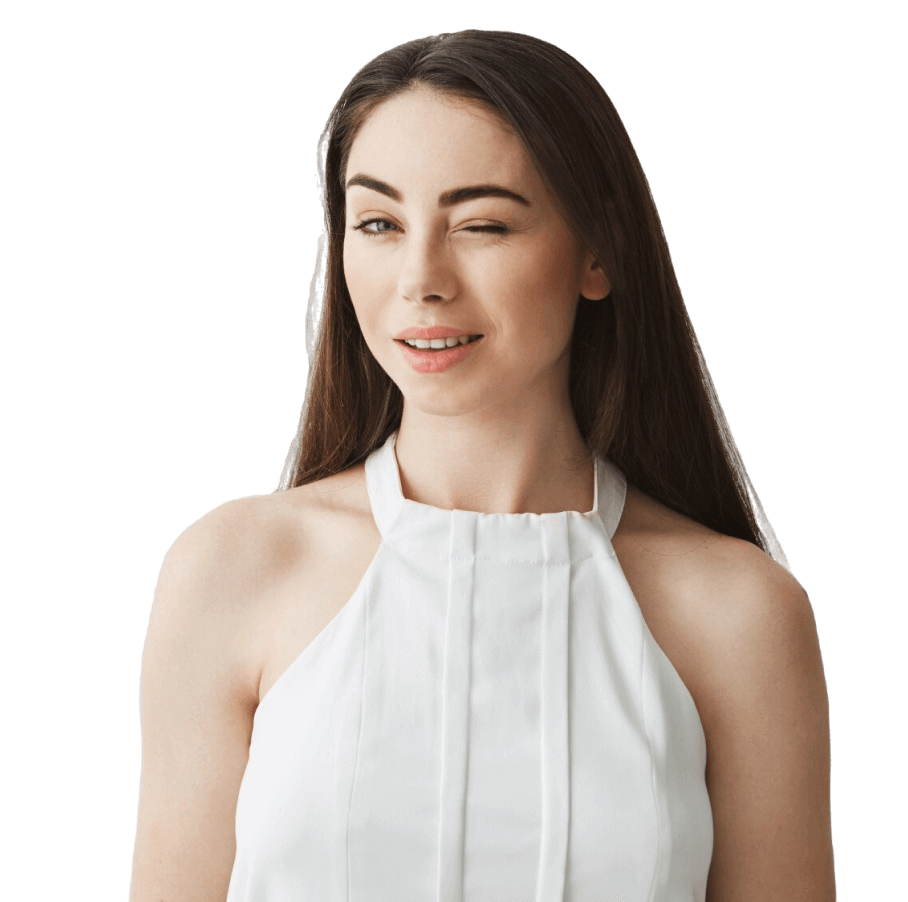Помилки на сайті WordPress це завжди неприємно для бізнесу, адже коли користувач бачить, що сторінка недоступна, він її просто закриває. Перед тим, як виправляти збій, необхідно зрозуміти його природу та причини. В цій статті поговоримо про помилку HTTP 500 на сайті WordPress — що це таке, чому вона виникає та як її виправити.

Значення помилки HTTP 500: Пояснюємо простими словами
Особливість цього збою — він стається на сервері, а не на стороні клієнта. Тобто, проблема криється не в браузері або пристрої, перезавантаження сторінки в цьому випадку не допоможе. Кожна відповідь сервера на запит клієнта супроводжується спеціальним кодом. Розглянемо детальніше статуси.
Розбираємось з кодами відповідей сервера
Кожен код позначає той чи інший результат запиту. Наприклад:
- 2XX — запит оброблено та виконано успішно;
- 3ХХ — перенаправлення;
- 4ХХ — помилки клієнта (один з розповсюджених варіантів — 404);
- 5ХХ — помилки на стороні сервера, 500 збій — це узагальнений варіант.
Причини: Чому виникає 500 внутрішня помилка сервера WordPress
Причини для виникнення цього збою можуть бути різними. Ми розглянемо основні фактори, які провокують цю помилку:
- Теми або плагіни застаріли чи несумісні між собою.
- Помилки в синтаксисі коду PHP.
- Ліміт пам’яті PHP вичерпано.
- Помилка сталась на рівні вебсервера, наприклад, Nginx.
- З’єднання сайту з базою даних пошкоджено.
- Файл .htaccess пошкоджено або невірно налаштовано.
Якщо не розбираєтесь в файлах WordPress та архітектурі, рекомендуємо звернутись до професійних розробників. Спеціалісти швидко знайдуть причину помилки HTTP 500 та усунуть її.

Швидке «лікування»: Як виправити помилку HTTP 500
В деяких випадках можна швидко відновити роботу сайту без допомоги професійних програмістів. Ми підготували алгоритм дій для усунення збою. Спробуйте слідувати цим крокам, щоб виправити помилку.
Чистимо кеш та оновлюємо сторінку
Скинути кеш потрібно не лише в браузері, щоб позбавитись помилки. Також очистіть його:
- у WordPress за допомогою спеціальних плагінів;
- у CDN, якщо використовуєте його.
Перевіряємо файл .htaccess
Це можна зробити за допомогою файлового менеджера або на сервері через FTP. Слідуйте такому алгоритму:
- Знайдіть файл у каталозі CMS;
- Виконайте резервне копіювання;
- Видаліть старий файл;
- Зайдіть заново в CMS, перейдіть в розділ налаштувань, виберіть пункт постійних посилань та збережіть новий файл.
Збільшуємо ліміт пам’яті PHP
Для цього необхідне втручання в код розділу wp-config.php. Для збільшення пам’яті PHP рекомендуємо звернутись до професійних розробників. Команда WPWP.BZ допоможе змінити ліміт та позбавитись помилки WordPress 500.
Несправності плагінів та тем: Як це вирішити
При появі такого збою проблема може бути в плагінах або темі. Необов’язково все видаляти та заново встановлювати чи розробляти сайт з нуля. Розповідаємо покроково, як виправити проблему.
Деактивуємо плагіни за допомогою FTP
Необхідно знайти папку з плагінами в розділі wp-content/plugins та перейменувати її. Наприклад, якщо вона називається “Plugins”, дайне нову назву — “Plugins_new”. Якщо http помилка 500 WordPress зникла і сайт запрацював у звичайному режимі, проблема була в плагіні. Поверніть стару назву папки та деактивуйте плагіни по черзі, поки не знайдете той, в якому була проблема.
Переходимо на дефолтну тему
Якщо проблема криється в темі, необхідно повернутись до версії за замовчуванням. Для цього знайдіть та перейдіть до wp-content/themes. Далі необхідно перейменувати тему. Система автоматично повернеться до дефолтної версії. Якщо проблема була в темі, помилка зникне.
Сервер та конфігурація: Перевіряємо помилки
Спочатку треба перевірити журнал помилок. Його можна знайти в:
- панелі управління хостингом;
- спеціальному файлі каталогу.
Якщо ви не можете знайти журнал помилок, можна звернутись до служби підтримки хостингу. Чому важливо знайти журнал? Там буде точно вказана помилка, рядок та файл, де вона з’явилась.
Права доступу: Які варто встановити
Для файлів ми рекомендуємо встановити права 644, а для папок — 755. Це робиться за допомогою коду. Якщо не знаєте синтаксиси, зверніться до розробників.
Чому важливе оновлення версії PHP?
В застарілій версії можуть міститись помилки та вразливості. Через це виникають помилки і сайт перестає працювати. наша рекомендація — використовуйте версію коду PHP 8.1 або більш нову.
База даних: Проблеми та способи їх вирішення
База даних може бути пошкодженою, а це, в свою чергу, провокує утворення помилки WordPress 500. Розбираємо, що можна зробити, аби позбавитись збою.
Відновлюємо пошкоджену базу даних
Режим відновлення запускається за допомогою команд, які вводяться в код. Для початку треба активувати режим відновлення у wp-config.php. Далі необхідно відновити таблиці, перейшовши за адресою http://адреса_сайту/wp-admin/maint/repair.php. Потім з конфігураційного файлу необхідно видалити рядок, який вводився для активації режиму відновлення.
Скидаємо облікові дані бази
Скидання облікових даних допомагає виправити помилку HTTP 500. Для цього розробники перевіряють правильність заданих параметрів в коді. Далі, якщо в параметрах знаходяться помилки, вони усувають їх.

Чи варто звертатись до служби підтримки хостингу та коли це варто робити?
Виправити 500 внутрішню помилку сервера WordPress може допомогти постачальник послуг хостингу. Радимо звернутись до служби підтримки в таких випадках:
- Якщо в файлах та коді не було ніяких змін, але збій все одно виникає. Можливо проблема криється в обмеженнях сервера. Служба підтримки може підтвердити це та допомогти з вирішенням проблеми.
- Запит на доступ до журналу помилок. Служба підтримки перевіряє вебсервер та може надати час виникнення помилки та інші дані.
Як запобігти помилкам WordPress 500 в майбутньому?
Регулярна підтримка сайту — найкращий метод для запобігання збоям. Рекомендації наших спеціалістів:
- Резервне копіювання. Рекомендуємо створювати резервні копії хоча б раз на тиждень.
- Регулярне оновлення WordPress, тем та плагінів. Не забувайте перевіряти сумісність елементів під час оновлення.
- Слідкуйте за навантаженням та продуктивністю сайту. Регулярно виконуйте оптимізацію WordPress.
- Тестуйте будь-які зміни на окремому сервері.
Крім цього, вибирайте якісний хостинг. Важливо, щоб він автоматично створював резервні копії та був захищеним від DDoS-атак.